iCloud 钥匙串专为在 Mac、iPhone 和 iPad 上存储各种密码而设计。 在它的帮助下,您可以轻松记住所有密码并快速访问您的帐户或服务。 你知道怎么 导出 iCloud 钥匙串?
这篇文章讲述了 3 种方法来帮助您从 iCloud 钥匙串中导出项目。 无论您想在 Mac 还是 Windows 计算机上导出 iCloud 钥匙串,无论您要导出哪种类型的密码,您都可以继续阅读并使用您喜欢的方式来完成工作。
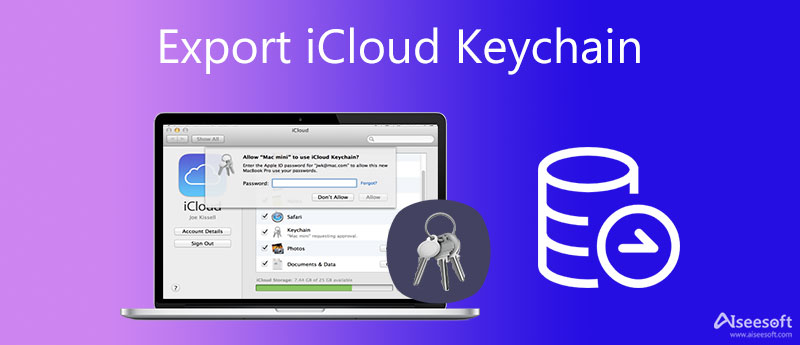
iCloud 钥匙串可以记住和存储在您的 Apple 设备上创建的密码和安全信息。 由于不同的原因,您想要导出 iCloud 钥匙串。 如果您使用的是 Mac,您可以按照以下步骤轻松导出 iCloud 钥匙串。
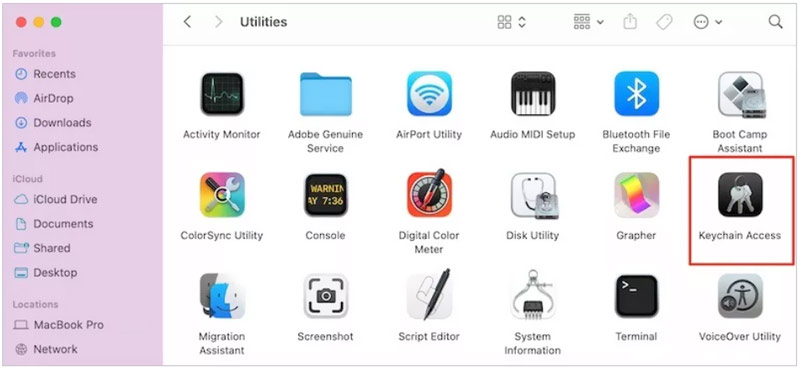

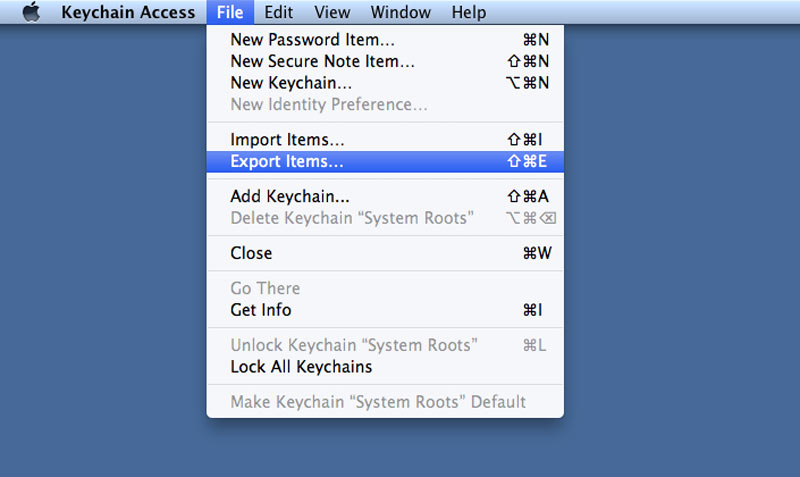
您需要输入管理员密码才能导出 iCloud 钥匙串项目。 请注意,此方法不允许您导出 iCloud 钥匙串密码。 您只能导出密钥和证书。
您应该知道,您保存的所有钥匙串密码都将通过 iCloud 在您的 Apple 设备上同步和更新。 因此,当您想要查看、更改、删除或导出 iCloud 钥匙串密码时,您可以前往 系统偏好设定 在你的Mac上。
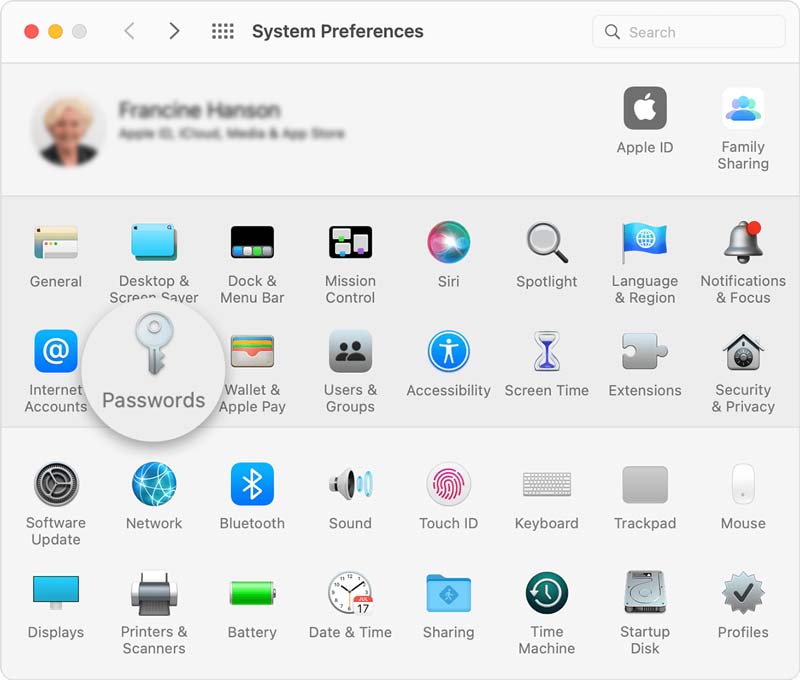

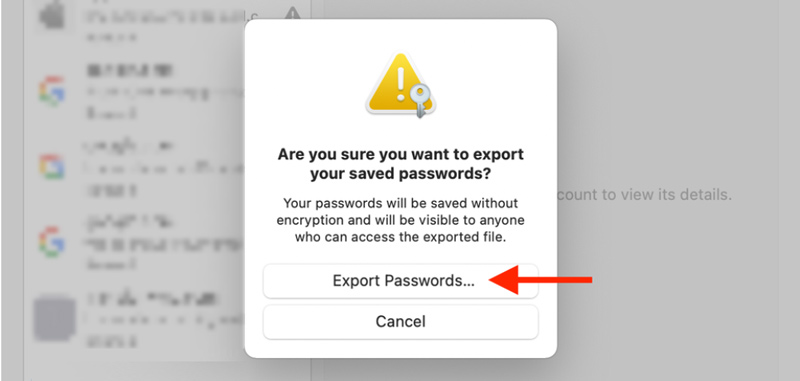
如果您是 Windows 用户并且想在没有 Mac 的情况下导出 iCloud 钥匙串,您可以依靠专业的 iPhone密码管理. 它使您能够查找、查看和导出保存在 iPhone 和 iPad 上的所有类型的密码。 它可以帮助您在 Windows 11/10/8/7 计算机上导出所有 iCloud 钥匙串密码。

资料下载
100% 安全。无广告。
100% 安全。无广告。




1. 如何导入 iCloud 钥匙串密码?
要导入 iCloud 钥匙串密码,您应该转到 Mac 上的 Keychain Access 应用程序。 单击文件菜单,然后选择导入项目。 您可以自由选择要导入的钥匙串,然后单击“打开”按钮。 如果出现提示,您需要输入密码。
2. 如何在 Safari 中查看已保存的密码?
在 Mac 上打开 Safari。 单击顶部的 Safari 菜单,从其下拉菜单中选择首选项,然后转到密码。 您需要使用密码或 Touch ID 登录您的帐户。 之后,您可以选择网站并检查您保存的密码。
3. 如何将 iPhone 密码导出为 CSV?
您可以使用介绍的 iPhone 密码管理器导出您的 iPhone 密码并将其保存在 CSV 文件中。
结论
这篇文章分享了 3 个解决方案 导出 iCloud 钥匙串 有或没有 Mac。 您可以使用您喜欢的方法从 iCloud 钥匙串中导出密码。

iPhone 密码管理器是查找 iPhone 上保存的所有密码和帐户的绝佳工具。 它还可以导出和备份您的密码。
100% 安全。无广告。
100% 安全。无广告。